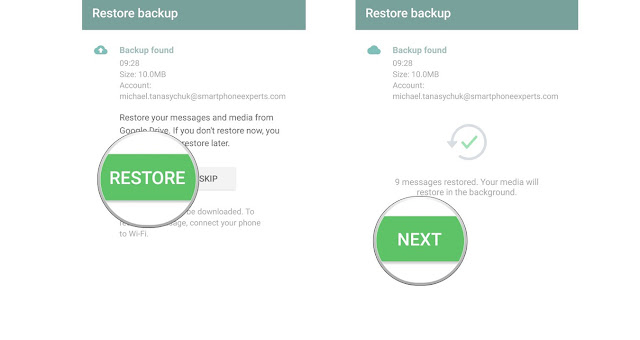Cara Membuat Cadangan dan Memulihkan Pesan WhatsApp Anda dengan Google Drive,Ini Caranya
Mungkin Anda suka menggunakan WhatsApp untuk bekerja karena gratis dan mudah digunakan. Mungkin itu hanya cara mudah untuk tetap berhubungan dengan teman. Either way, Anda mungkin memiliki beberapa pesan dan media yang cukup penting di sana, dan itu akan memalukan jika semuanya tiba-tiba menghilang. Itulah mengapa ide bagus untuk mencadangkan pesan, foto, dan video Anda.
Mencadangkan antara Android dan iPhone
Jika Anda berencana untuk beralih dari Android ke iPhone dan ingin mengambil pesan WhatsApp dengan Anda, Anda kurang beruntung. Saat mencadangkan WhatsApp di ponsel Android Anda, Anda mencadangkan ke Google Drive. Aplikasi Android WhatsApp menggunakan Google Drive untuk membuat cadangan dan memulihkan. Aplikasi iOS menggunakan iCloud untuk melakukan keduanya.
Bahkan jika Anda memiliki aplikasi Google Drive iOS, Anda masih tidak dapat memulihkan file Android WhatsApp Anda. WhatsApp iOS hanya akan berkomunikasi dengan iCloud.
Cara mem-backup obrolan WhatsApp Anda ke Google Drive
Untungnya, WhatsApp secara otomatis mencadangkan dan menyimpan pesan Anda ke memori ponsel Anda setiap hari. Namun, tergantung pada pengaturan Anda, Anda juga dapat membuat cadangan obrolan Anda ke Google Drive. Dengan cara ini, kalau-kalau Anda harus menghapus WhatsApp dari ponsel Anda, pesan Anda akan aman. Pastikan untuk mem-backup beberapa hal sebelum Anda menghapus aplikasi.
Google Drive adalah cara hebat untuk mencadangkan semua pesan WhatsApp Anda. Anda dapat beralih dari ponsel Android ke ponsel Android dan Anda akan dapat memiliki pesan dan media mengikuti Anda ke mana pun Anda pergi. Ini juga sedikit asuransi tambahan dalam kasus WhatsApp memutuskan untuk satu hari crash diperbaiki dan Anda akhirnya harus uninstall dan instal ulang. Berikut cara mencadangkan dengan Google Drive:
1. Luncurkan WhatsApp dari layar Utama Anda atau dari laci aplikasi.
2. Ketuk ikon menu di kanan atas layar. Ini adalah tiga titik vertikal.
3. Ketuk Pengaturan.
4. Ketuk Obrolan.
5. Ketuk Chat cadangan.
6. Ketuk pengaturan Google Drive untuk memilih frekuensi yang Anda inginkan untuk membuat cadangan obrolan Anda.
7. Ketuk Akun.
8. Ketuk akun yang ingin Anda kaitkan dengan cadangan.
-Ketuk akun dalam daftar
-Ketuk Tambah akun untuk menambahkan akun yang tidak ditemukan di daftar atau untuk membuat akun baru.
9. Ketuk Izinkan.
10. Ketuk Pencadangan obrolan, ketuk pengaturan Google Drive, ketuk Akun, ketuk akun yang ingin Anda cadangkan
. Ketuk Cadangkan kembali.
.Ketuk lingkaran di samping “Wi-Fi” untuk mencadangkan hanya melalui Wi-Fi.
.Ketuk lingkaran di samping Wi-Fi atau seluler untuk mencadangkan melalui Wi-Fi atau data nirkabel, dengan mengingat bahwa Anda dapat mengakumulasi biaya data.
11. Ketuk kotak di samping “Sertakan video” untuk mencadangkan pesan video.
12, Ketuk Cadangkan untuk kembali secara manual ponsel Anda sekarang.
Setelah semuanya dicadangkan, Anda akan dapat memulihkan obrolan setiap kali menginstal ulang WhatsApp, apa pun perangkatnya. Perhatikan bahwa setiap kali Anda mencadangkan ke Google Drive, WhatsApp juga mencadangkan ke memori internal ponsel Anda, yang artinya itu akan memakan banyak ruang. Jika Anda memiliki file penginstalan aplikasi terinstal, atau yang seperti ES File Explorer, Anda akan dapat masuk dan menyediakan ruang jika perlu.
Mungkin bijaksana untuk mencolokkan ponsel saat mencadangkan, karena cadangan pertama dapat berlangsung lama, tergantung pada ukuran obrolan Anda. Yang menyenangkan adalah bahwa setiap cadangan yang Anda lakukan setelah yang pertama akan bertambah, yang berarti akan menambah cadangan saat ini, bukannya menghapus semuanya dan memulai lagi atau menambahkan seluruh cadangan di atas yang lama, mengambil
Cara memulihkan obrolan WhatsApp dari cadangan Google Drive
Semuanya mundur. Besar! Anda telah mengganti ponsel atau harus menginstal ulang WhatsApp. Tidak begitu bagus. Sekarang bagaimana Anda mendapatkan semua obrolan Anda kembali? Begini caranya!
`. Luncurkan WhatsApp dari layar Utama Anda atau dari laci aplikasi.
2. Verifikasi nomor telepon Anda ketika diminta.
3. Ketuk Pulihkan.
4. Ketuk Berikutnya saat pemulihan selesai.
5. Atur profil Anda seperti yang Anda lakukan pertama kali.
6. Ketuk Next di kanan atas layar.
7. Ketuk Lanjutkan.
Sekarang Anda dapat mengakses obrolan WhatsApp Anda di ponsel Android apa pun yang telah menginstal WhatsApp. Yang harus Anda lakukan adalah masuk.
Cara memindahkan pesan WhatsApp Anda ke telepon baru menggunakan Google Drive
Anda mengarungi hutan di Kalimantan. Tentu saja, Anda menggunakan WhatsApp untuk tetap berhubungan dengan keluarga dan teman-teman di rumah karena hei, gratis. Tiba-tiba, seekor orangutan masuk, mengambil ponsel Anda, dan meremukkannya menjadi debu di antara tangannya yang mampu.
Jangan khawatir! Anda sudah mengikuti langkah-langkah di atas dan mencadangkan obrolan WhatsApp Anda dengan benar ke Google Drive, sehingga yang harus Anda lakukan hanyalah mengambil ponsel baru dan memindahkan semua obrolan Anda. Bingung? Jangan! Begini caranya:
1. Tambahkan akun Google yang sama ke ponsel baru Anda yang Anda gunakan untuk melakukan backup di ponsel lama Anda.
2. Instal WhatsApp di perangkat baru Anda seperti yang Anda lakukan di perangkat sebelumnya.
3. Luncurkan WhatsApp dari layar Utama Anda atau dari laci aplikasi.
4. Ketuk Setuju dan Next
5. Verifikasi nomor telepon Anda, seperti yang Anda lakukan saat pertama kali Anda mengatur WhatsApp.
6. Ketuk Restore untuk memulihkan obrolan WhatsApp Anda dari cadangan Google Drive Anda.
7. Ketuk N ext
Itulah! WhatsApp Anda di ponsel baru Anda sama seperti di ponsel lama Anda. Terima kasih, Google Drive!
Catatan: Proses ini tidak sepenuhnya mudah dan mungkin tidak berfungsi setiap saat. Anda mungkin harus menghapus instalan WhatsApp dan menginstalnya kembali beberapa kali agar pemulihan diterapkan. Jika ada pesan yang benar-benar ingin Anda simpan, Anda mungkin ingin menyalinnya ke komputer atau perangkat lain untuk memastikan Anda memilikinya selamanya. Juga berhati-hatilah bahwa menginstal ulang WhatsApp secara terus-menerus dapat menyebabkan larangan sementara, karena nomor telepon Anda telah dikenali. Singkatnya, WhatsApp bisa menjadi sedikit berubah-ubah.
Jika Anda lebih suka tidak repot-repot dengan Google Drive, Anda selalu dapat menyimpan obrolan Anda ke kartu SD dan mentransfernya dengan cara itu. Ini adalah proses yang agak rumit, karena Anda tidak bisa begitu saja memindahkan WhatsApp dari memori internal ponsel Anda ke kartu SD eksternal; Anda hanya dapat memindahkan datanya. Jadi, ketika kami mengatakan itu adalah proses yang rumit, kami berarti itu lebih seperti migrain, dan kami tidak merekomendasikannya jika Anda dapat menghindarinya. Namun, jika Anda harus, periksa WhatsApp “Memulihkan atau mentransfer cadangan” instruksi.
Baca juga; Cara Merekam Panggilan Telepon Di Ponsel Android Anda,Gini Caranya.